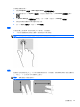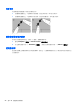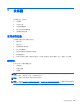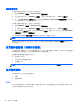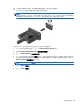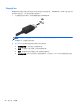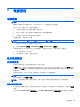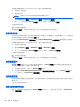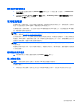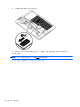User Guide-Linux
Table Of Contents
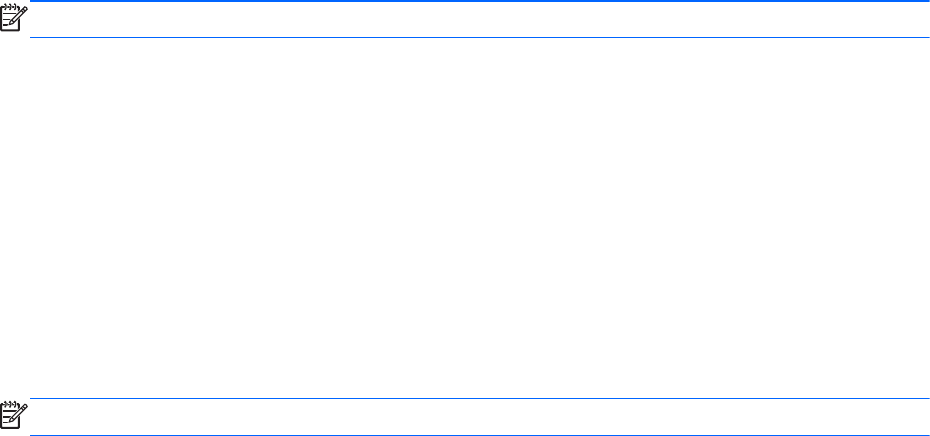
檢查音效功能
若要檢查電腦的系統音效,請依照下列步驟執行:
1. 選取 Computer(電腦)> Control Center(控制中心)。
2. 在左側的窗格中按一下 Hardware(硬體),然後在右側的窗格中按一下 Sound(聲音)。
3. 按一下 Sound Effects(音效)標籤,然後選取 Choose an alert sound(選取警示聲)底下的其
中一個聲音選項,以測試每一種聲音。
若要檢查電腦的錄製功能,請依照下列步驟執行:
1. 選取 Computer(電腦)> Control Center(控制中心)。
2. 在左側的窗格中按一下 Hardware(硬體),然後在右側的窗格中按一下 Sound(聲音)。
3. 按一下 Input(輸入)標籤,然後在 Connector(接頭)旁邊的下拉式功能表中選取 Microphone
(麥克風)或 Line-in(音源輸入)。
4. 將 Input volume(輸入音量)滑桿移到所需的設定,調整輸入音量。
附註: 為了在錄音時獲得最佳效果,請直接對著麥克風說話,並在沒有背景雜音的環境下錄製聲音。
若要確認或變更您電腦上的音效設定,請在工作列最右邊的通知區域中的 Sound(聲音)圖示上按一下
滑鼠右鍵。
使用網路攝影機(僅限特定機型)
部分電腦在顯示器頂部有一部內建網路攝影機。有了預先安裝的軟體「Cheese」,您就可以使用網路攝
影機拍攝相片或錄製視訊。您可以預覽和儲存相片或視訊錄製。
網路攝影機軟體可讓您體驗下列功能:
●
擷取與分享視訊
●
使用即時訊息軟體串流視訊
●
拍攝靜止相片
附註: 如需使用網路攝影機的詳細資訊,請按一下 Cheese 軟體的 Help(說明)功能表。
使用視訊裝置
您的電腦具有下列外接式視訊連接埠:
●
VGA
●
DisplayPort
VGA
外接式顯示器連接埠(或 VGA 連接埠)為類比顯示介面,可將電腦連接至外接式 VGA 顯示裝置,例如
外接式 VGA 顯示器或 VGA 投影機。
24
第 5 章 多媒體